win8系统重启后自动还原怎么办?最近有一位用户说windows8系统重启后总是出现自动还原,根本没办法好好的使用系统,那么接下来小编就带来了windows8系统重启后总是出现自动还原的处理方法。一起来看看吧!
1.1首先在键盘上找到”徽标“+”R“,同时按住,如图

1.2之后会弹出下面这个对话框,如图
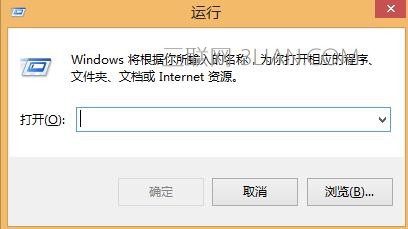
1.3在运行里面输入gpedit.msc,如图
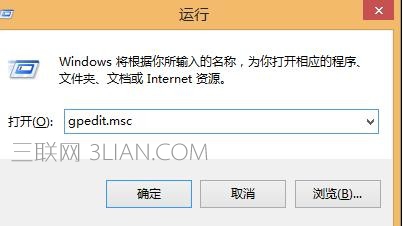
1.4找到”用户配置——管理模板——桌面“(左面部分),然后在右侧找到”退出时不保存设置“,设置成禁用即可。如图
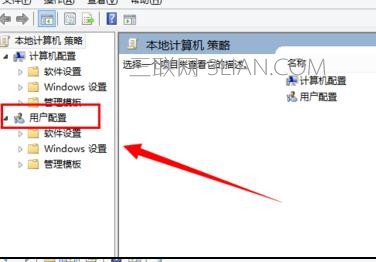
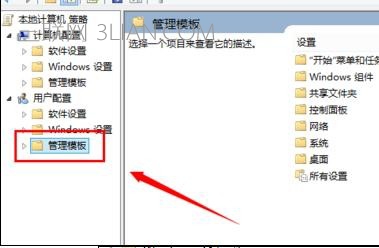
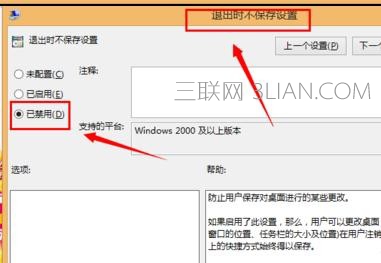
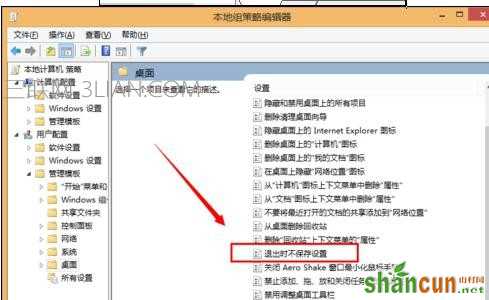
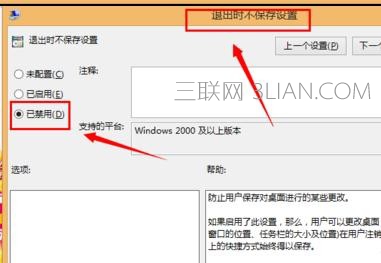
win8系统重启后自动还原怎么办?最近有一位用户说windows8系统重启后总是出现自动还原,根本没办法好好的使用系统,那么接下来小编就带来了windows8系统重启后总是出现自动还原的处理方法。一起来看看吧!
1.1首先在键盘上找到”徽标“+”R“,同时按住,如图

1.2之后会弹出下面这个对话框,如图
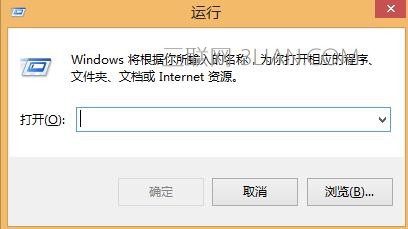
1.3在运行里面输入gpedit.msc,如图
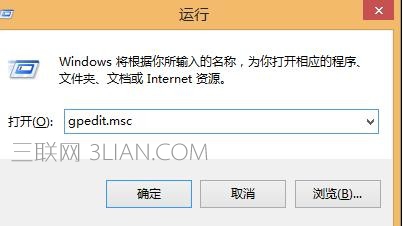
1.4找到”用户配置——管理模板——桌面“(左面部分),然后在右侧找到”退出时不保存设置“,设置成禁用即可。如图
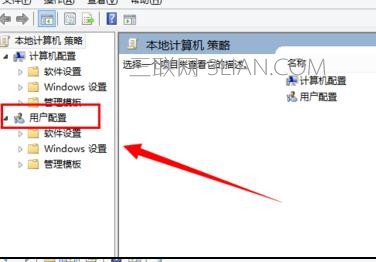
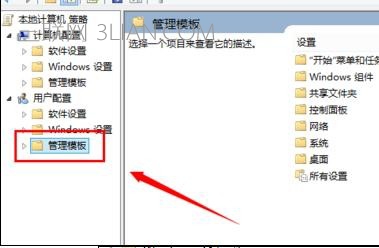
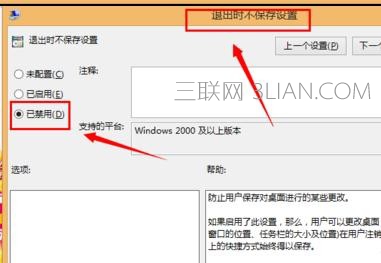
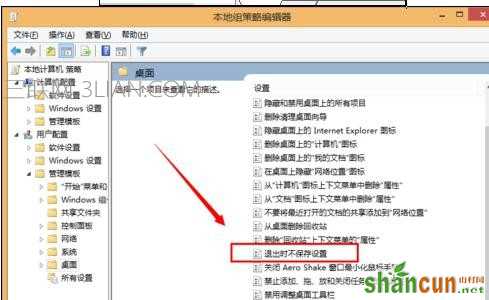
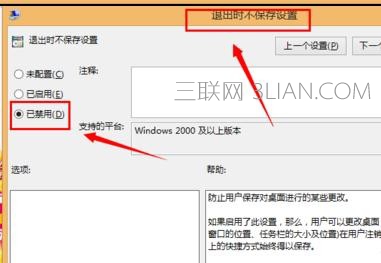

手机看新闻
微信扫描关注